pdf文件如何转word文件?迅捷PDF转换器图文教程
迅捷PDF转换器是一款支持多种格式相互转换的pdf转换软件。最快最稳定的转换内核,转换速度快,提高工作的效率。界面操作简单便捷,支持轻松拖拽批量转换,实现轻松转换,一起来看看具体的操作过程吧。
安装版下载:
绿色版下载:
首先电脑中需安装一个迅捷PDF转换器

迅捷PDF转换器安装完成后,运行程序,在程序中单击选择转换模式:“文件转Word”。此模式支持把PPT、Excel、PDF转换成Word。

选择好转换模式之后,就单击“添加文件”按钮,选中需要转换的文件,再单击“打开”按钮,完成文件的添加步骤。

最后,单击“开始转换”按钮,执行文件转换操作。在此之前也可单击“自定义”按钮,为转换后的文件设置一个存放路径。便于转换后的查找。

文件转换完成后,状态栏处会显示为:100%,单击“打开”图标即可对转换后的文件进行查阅与编辑操作。

就这样,一份PDF文件就转换成为Word文档了,然后打开Word文档进行编辑修改。这样一来,就彻底解决了PDF文件不能编辑修改的问题了,想了解更多精彩教程请继续关注脚本之家网站!
推荐文章:
PDF Shaper怎么使用?PDF Shaper图文使用教程
Syncovery(数据备份工具)如何在windows下远程访问服务器批量拷贝文件?
相关文章
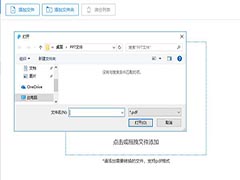
加密的PDF文件如何解除密码?迅捷PDF转换器解除加密PDF文件的方法
如何在不知道密码的情况下对已加密的PDF文件进行解密呢?下文是解密PDF的详细操作方法,感兴趣的朋友不妨阅读下文内容,参考一下吧2019-07-28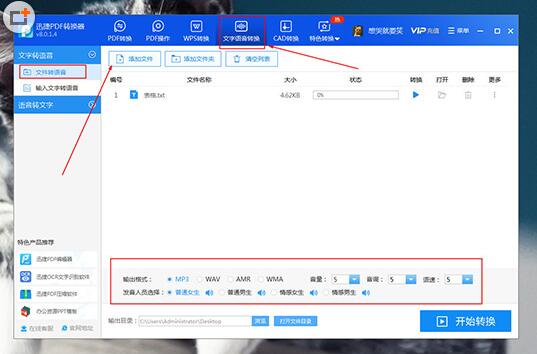 迅捷PDF转换器是一款集多个功能为一体的PDF编辑转换工具,软件在原有的转换基础上加入了很多全新的功能,包括文字转换成语音的功能,今天,小编就为教大家迅捷PDF转换器文2019-04-28
迅捷PDF转换器是一款集多个功能为一体的PDF编辑转换工具,软件在原有的转换基础上加入了很多全新的功能,包括文字转换成语音的功能,今天,小编就为教大家迅捷PDF转换器文2019-04-28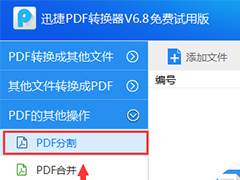
迅捷PDF转换器如何分割PDF?迅捷PDF转换器分割PDF的方法
迅捷PDF转换器一款文档格式转换工具,其中包含了:PDF转Word、Word转PDF、PDF转图片、图片转PDF等,本文为大家介绍的是使用该软件将pdf文档进行分割成若干小的pdf文档的方2018-05-14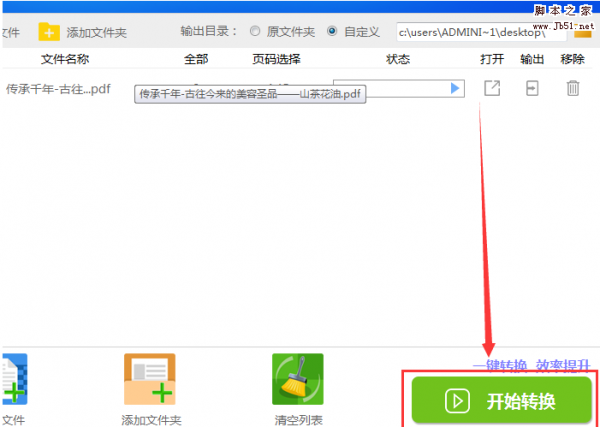 最近,很多网友问小编如何将PDF文件转换成PPT文件?试试迅捷PDF转换器吧,今天脚本之家小编就给大家说说用迅捷PDF转换器如何将PDF文件转换成PPT幻灯片?一起去看看吧2017-09-29
最近,很多网友问小编如何将PDF文件转换成PPT文件?试试迅捷PDF转换器吧,今天脚本之家小编就给大家说说用迅捷PDF转换器如何将PDF文件转换成PPT幻灯片?一起去看看吧2017-09-29- 迅捷pdf转换器怎么编辑PDF文件的内容?想要修改pdf文件,但是却没办法直接编辑,该怎么办呢?下面我们就来看看pdf文件的编辑方法,需要的朋友可以参考下2016-11-21

pdf如何提取图片?迅捷PDF转换器提取PDF中的图片的操作流程
迅捷PDF转换器中如何提取图片?小编今天为大家带来了迅捷PDF转换器提取PDF中的图片的详细图文操作流程,感兴趣的朋友不妨阅读下文内容,参考一下吧2019-07-29




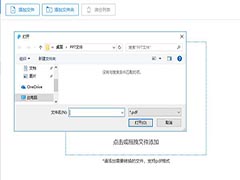
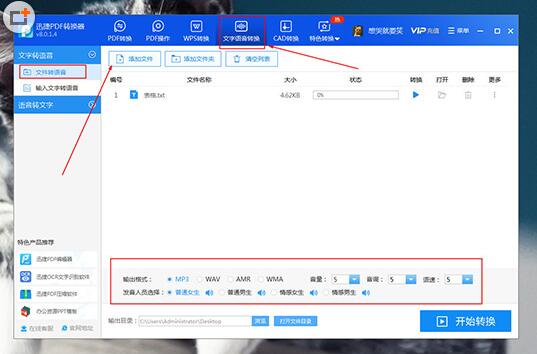
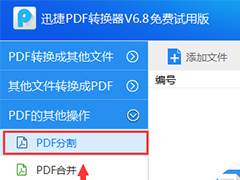
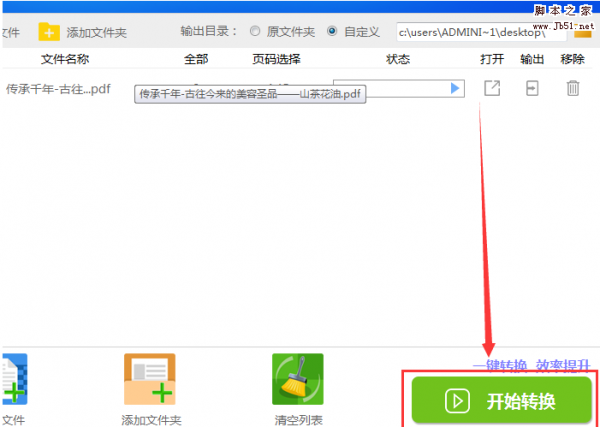

最新评论